本文共计1876个字,预计阅读时长7.5分钟。
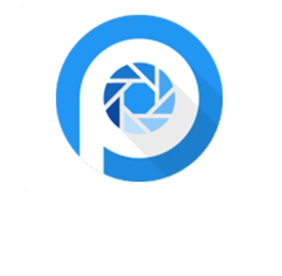
Windows是世界上用户量最大的操作系统,但也正因为其庞大的用户,以至于众口难调,它很多很多细节设置并不尽如人意。
比如每次重装系统后,必须要强制设置开机密码,删除起来特别麻烦,以及默认的瞎眼色彩模式,折腾起来非常麻烦。
既然有槽点在,就有解决的办法,今天趣哥给大家推荐几款能够简化Windows系统设置修改的小工具,快速改善电脑使用体验!
CareUEyes电脑已成为当代打工人必备的生产力工具,尤其是对坐在办公室里的人来说,其重要性更是不言而喻。长时间盯着屏幕观看,必然会导致视觉疲劳,严重者甚至可能引发一些疾病。
虽然Windows自带的也有护眼模式,但其仅限于色温的调整,对一些特殊场景下的优化几乎为0。
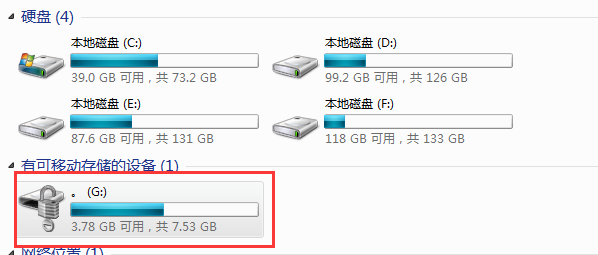
CareUEyes是一款功能非常丰富的护眼工具,效果绝对爆杀Windows自带的也有护眼模式,诸如亮度调节、色温调节、智能模式、办公模式、黑白模式等可适应不同模式下的功能统统都有。
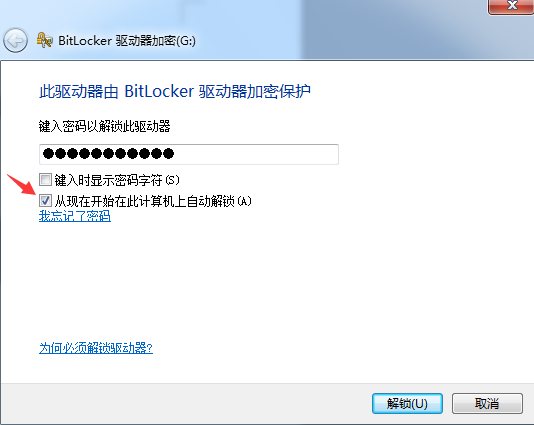
这效果,还有谁?尤其是黑白模式,还能充当“伪墨水屏”使用。
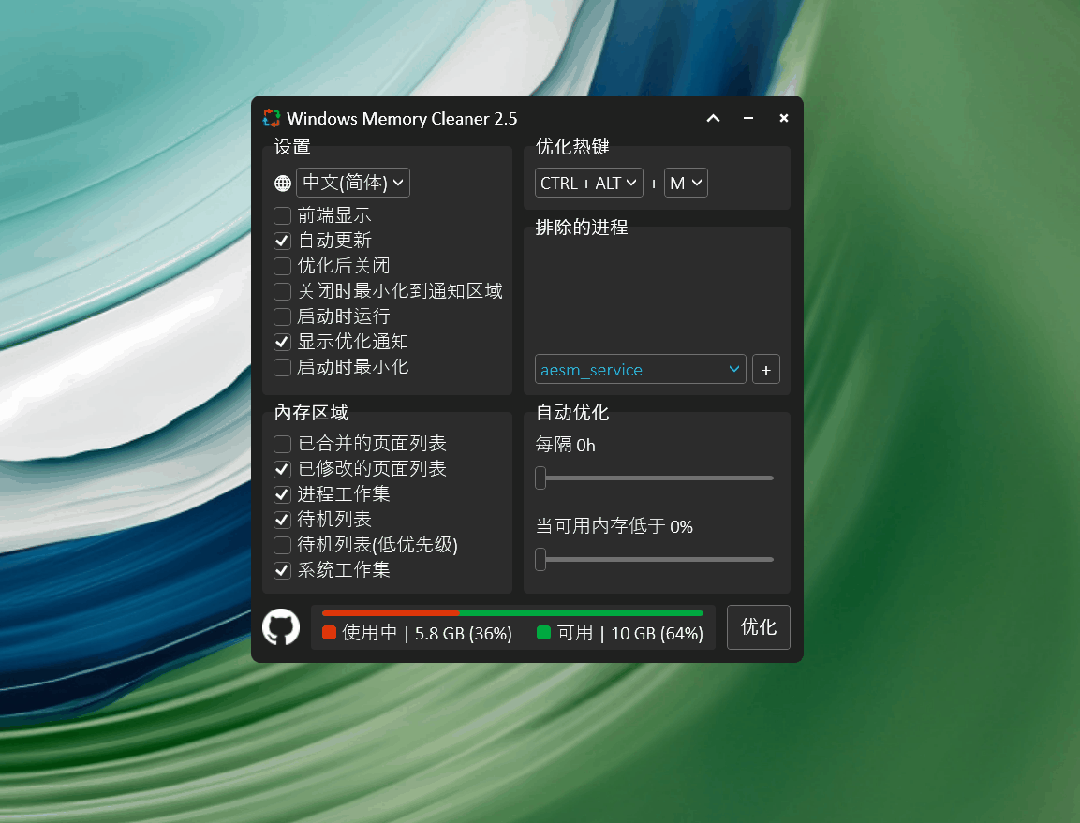
支持定时功能,到时间后会自动锁定,强制你休息。
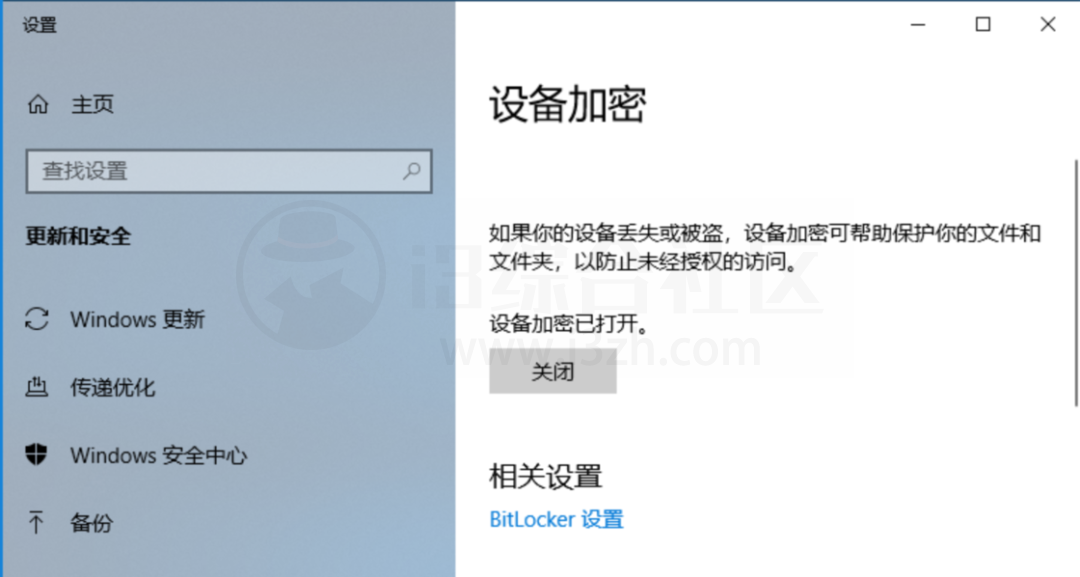
休息状态下桌面上的所有图标都会消失,啥都干不了,右下角会以倒计时的形式显示休息时间。
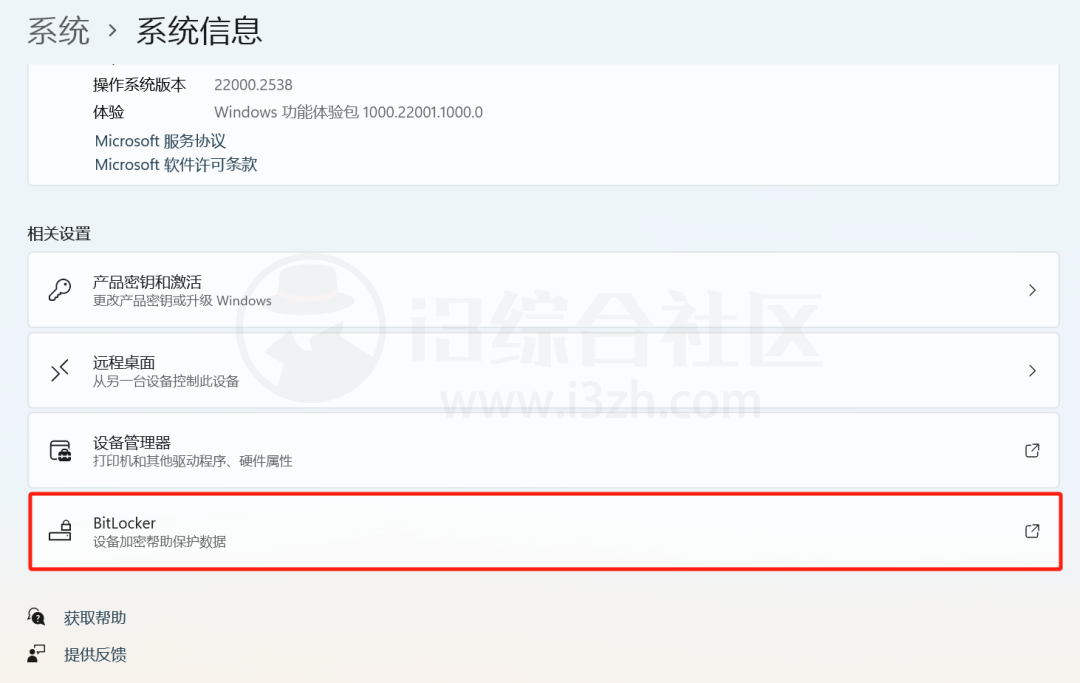 一键删除系统密码
一键删除系统密码现在Windows的系统安全机制是越来越烦人了,系统安装后必须设置密码,否则就无法使用,尤其是Win11,安装时更是强制登录账户并设置PIN码……
虽然后期通过注册表也可以删除密码,但需要打开一大堆文件夹,操作起来非常令人头大。
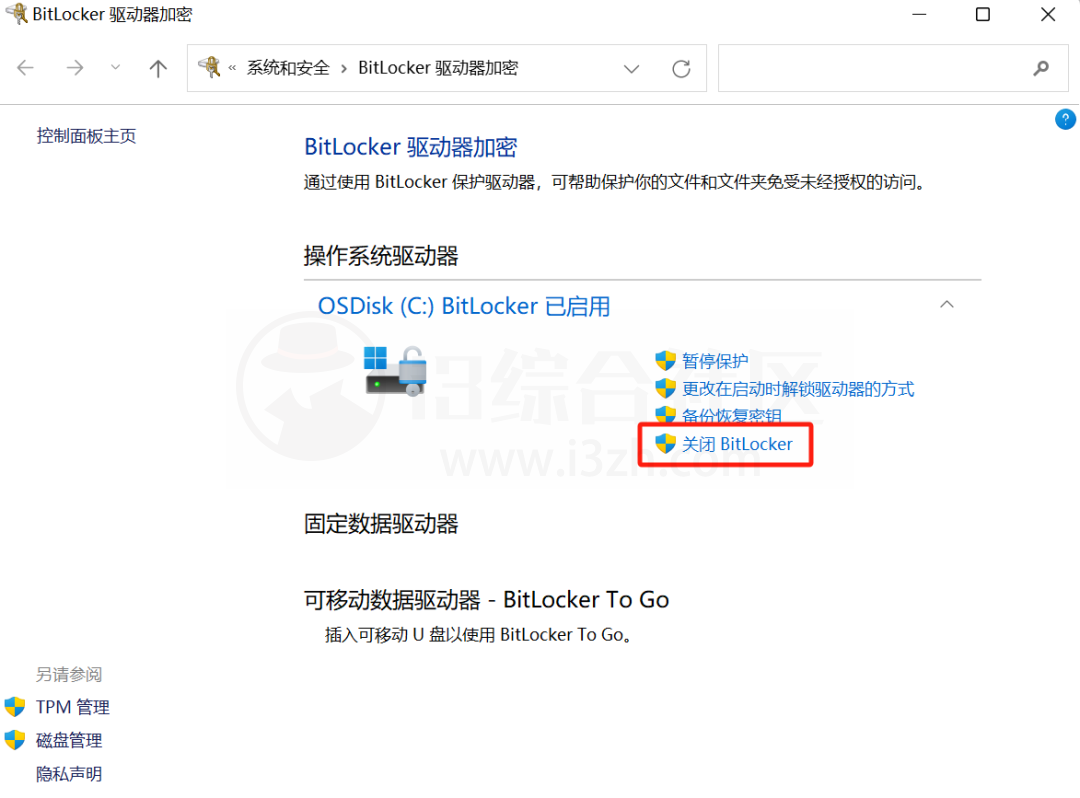
但如果借助Autologon修改密码则非常简单,打开软件后,它会自动识别用户名,你只需要输入密码(Password),并点击Enable即可删除密码。
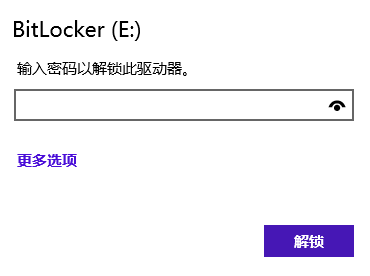
如要恢复密码,只需再次打开软件,输入密码,并点击Disable即可!
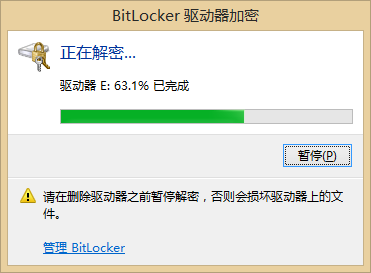
这里需要注意,Autologo仅对本地用户有效,如果你使用的是微软账户,则无法帮你删除密码。
洋芋田图像工具集箱这是一款开源图图片处理工具,开发者是一位摄影爱好者,出于日常图片处理需要,就顺手开发了这款工具。
里面有图片加水印、长图拼接、图片裁剪、图片分割、格式转换、图片压缩、色彩提取等实用功能。
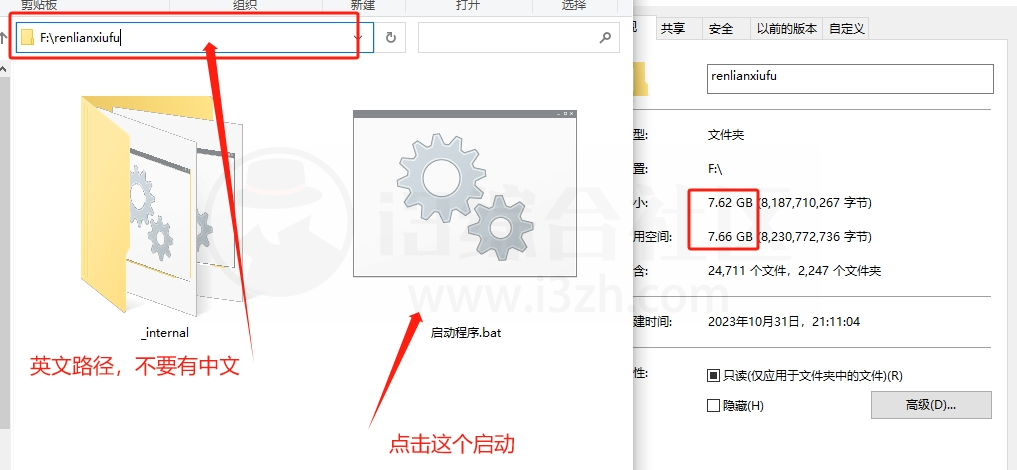
比如图片加水印,可以一键为图片添加自己的水印,以免图片被盗用而无法维权。
比较值得一提的是,水印还能一键保存为模板,适合后期批量处理,可有效提升图片处理的效率!

如果你觉得一个水印不保险,还能添加全屏水印。
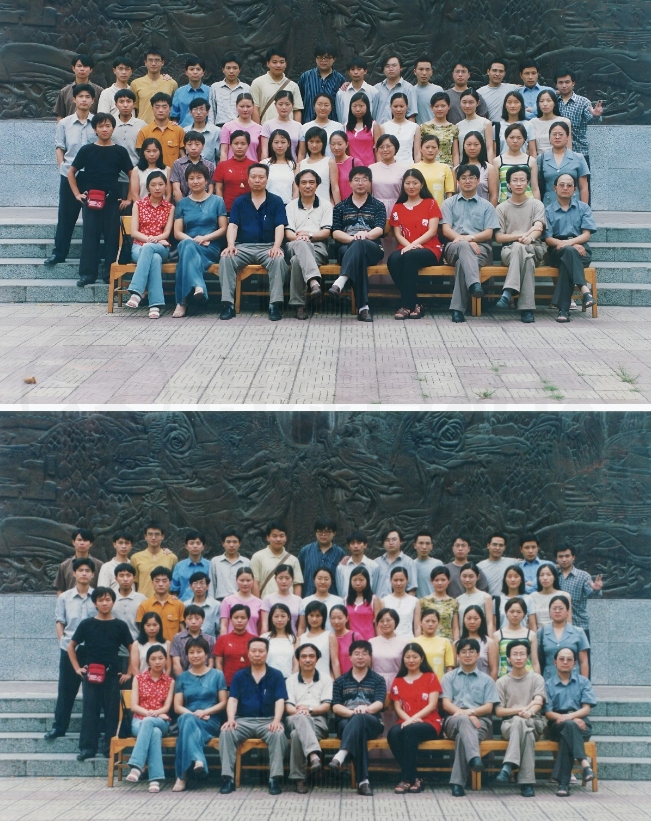
图片过大,无法上传,是平时在社交平台发文是经常遇到的问题。洋芋田图像工具可以一键为图片瘦身且不损失画质。
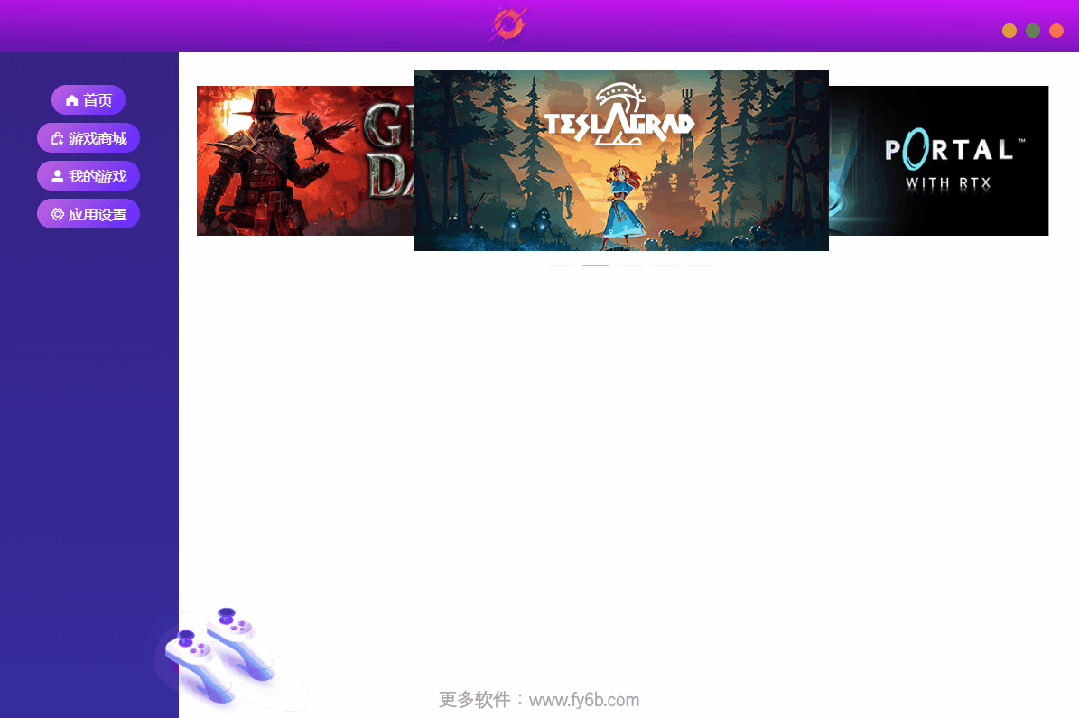
压缩效果也相当惊人,原本8MB的图片,经过压缩后仅有496KB!
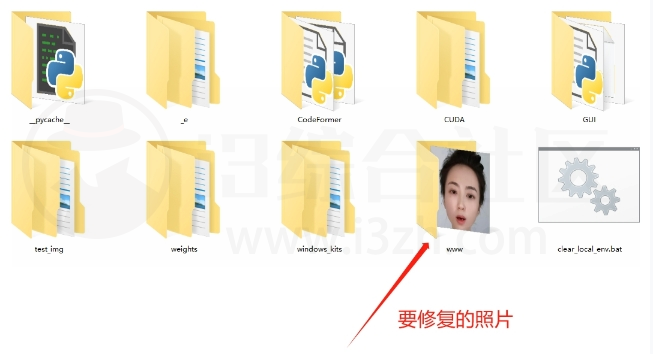
除了丰富的图片处理功能外,它还有个字体管理功能,可一键下载并安装各种字体,以满足图片修改时对某些特殊字体的要求。
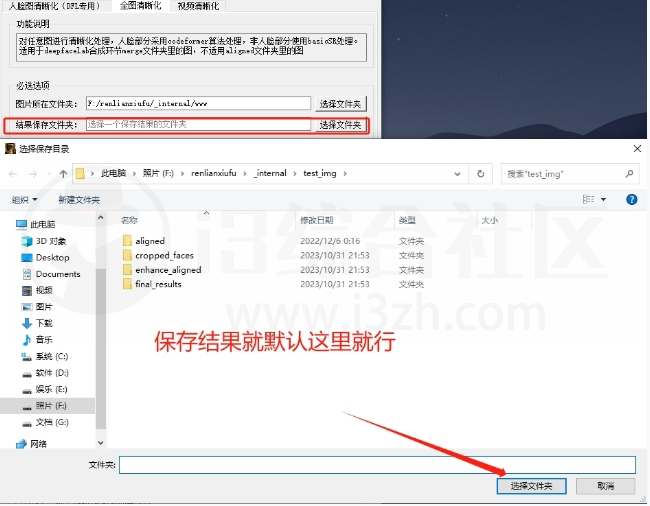
除了一键删除密码,另外两款工具都是非常常用的,趣哥强烈建议收藏备用~
CareUEyes、Autologon、洋芋田图像工具集箱:
备用链接: